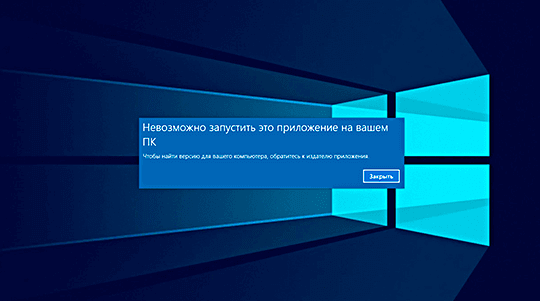
После перехода на новую операционную систему от Майкрософт пользователи начали встречаться с ошибкой при запуске старых приложений о том что невозможно запустить это приложение на Вашем ПК. Эта проблема актуальная в большей степени пользователям операционной системы Windows 10.
В этой статье мы рассмотрим что делать, когда пишет невозможности запустить это приложение на Вашем компьютере и разберем из-за чего может появляться такая ошибка.
Невозможно запустить это приложение на данном компьютере
В первую очередь стоит разобраться почему система показывает Вам это сообщение. Если же Вы видите данное сообщение, то это значит что произошла ошибка совместимости, Приложение, которое Вы пытаетесь установить не совместимо с установленной у Вас операционной системой Windows 10. К примеру, если Вы пытаетесь установить какую-то старую версию программы разработанную для более ранней версии Windows.
Что делать, если не запускается или не уcтанавливается программа на Windows
Режим совместимости Windows 10
В таком случае можно попытаться запустить данное приложение в режиме совместимости. Более подробно об режиме совместимости Windows 10 мы рассказывали в нашей статье.
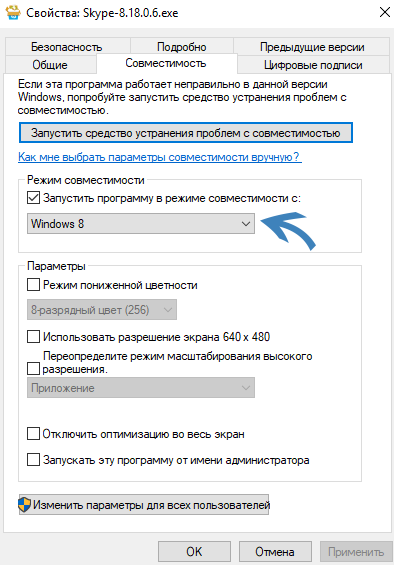
- Для этого жмем по нему правой кнопкой мыши и переходим в Свойства.
- Далее Совместимость и здесь выбираете либо Запустить средство устранения проблем с совместимостью > Использовать рекомендованные параметры для запуска, или если Вы знаете в какой из версий она запускалась, установите отметку напротив Запустить программу в режиме совместимости и выбрать подходящую версию операционной системы.
После применений изменений пытаемся её опять запустить. Если же не помогло можно попробовать ещё запустить программу от имени администратора.
Как узнать разрядность операционной системы
Если же проблему решить по-прежнему не удалось, проверьте разрядность своей операционной системы. Если Вы используете 32-разрядную версию Windows и пытаетесь установить 64-разрядную версию приложения, то Вы также увидите такую ошибку. Аналогично, если Вы пытаетесь установить 32-разрядное приложение на 64-разрядную версию операционной системы Windows.
Поэтому перед скачиванием приложения рекомендуем узнать разрядность Вашей операционной системы. Это можно сделать буквально в два нажатия или несколько шагов.
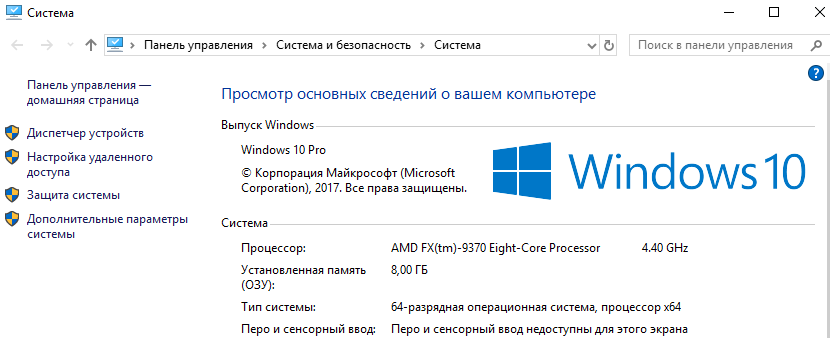
- Для этого нажимаем горячие клавиши Win+PauseBreak, или же по старинке заходим в свойства компьютера.
- И здесь в строке Тип системы это можно посмотреть.
В таком случае существует только одно возможное решение. Вам предстоит найти правильную версию необходимого приложения и установить его.
Фильтр SmartScreen
Иногда появление сообщения об ошибке невозможно запустить это приложение на Вашем ПК может оказаться ложным. А также можно увидеть сообщение фильтр SmartScreen защитника Windows предотвратил запуск приложения. Вся причина кроется в фильтре SmartScreen, который защищает Windows 10 от вредоносного программного обеспечения.
Поэтому если Вам не помогли ранее предложенные способы и ошибка не исчезла, то как вариант попробуйте отключить фильтр SmartScreen.
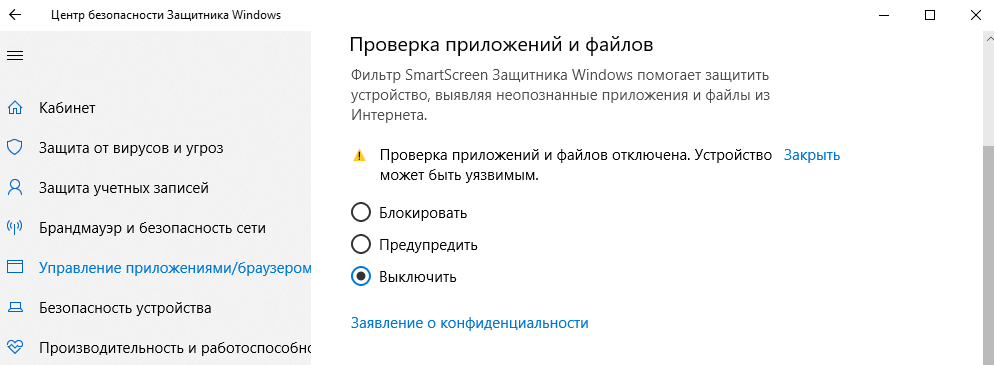
- Откройте Пуск > Параметры > Обновление и безопасность > Защитник Windows > Открыть центр безопасности защитника Windows, а затем Управление приложениями и браузером.
- Здесь отключаем проверку приложений и файлов выбрав пункт Выключить.
После этих действий проверяем на работоспособность нужное Вам приложение. Ещё SmartScreen можно выключить с помощью редактора групповой политики и редактора реестра. Все способы как это можно сделать мы рассматривали ранее в нашей статье. После того, как установите нужно приложение, не забудьте его включить обратно.
Как Вы поняли проблема с невозможностью запустить это приложение на Вашем компьютере очень даже решаема. Пробуйте предложенные нами способы для решения этой задачи. В принципе всегда можно скачать приложение с магазина Windows 10, которое по функционалу будет близко к нужному или даже лучше.
Обратите внимание, что ещё одной из причин может быть не полностью скачанное приложение или вирусы. В таком случае попытайтесь загрузить его заново или найдите другой источник. Как бороться с вирусами мы уже рассматривать не будем, просто хотим порекомендовать статью лучшие бесплатные антивирусы 2018.
Источник: windd.pro
«Невозможно запустить это приложение на вашем ПК» в Windows 10
Иногда пользователи сталкиваются с ошибкой «Невозможно запустить это приложение на вашем ПК» в Windows 10. Возникать она может по огромному количеству причин и, к сожалению, не всегда решается. Однако следует все же рассмотреть основные методы устранения ошибки.
Почему возникает
Первое, на что следует обратить внимание – разрядность системы. Подобное сообщение возникает в случае, если программу для 64-бит ставят на операционную систему с 32-бит. Также подобное часто возникает в следующих ситуациях:
- повреждение файла в формате «exe»;
- отсутствие прав;
- неподходящая версия операционной системы.
В редких случаях ошибка появляется при наличии вредоносного ПО (опять же, чаще всего вследствие повреждения ярлыка).
Как решить
Для начала можно просто кликнуть ПКМ по приложению и попытаться запустить его от имени администратора. Если оно старое, то следует попытаться использовать различные режимы совместимости, даже если в системных требованиях указана новая версия Windows. Делается это в несколько простых шагов:
- Необходимо нажать ПКМ по ярлыку и в контекстном меню выбрать самый последний пункт, т. к. «Свойства».
- В открывшемся окне сверху кликнуть по вкладке, отвечающей за совместимость.
- Поставить галочку напротив пункта «Запустить…» и выбрать версию системы.

- Нажать на кнопку «ОК» или «Применить».
Режим активируется сразу же и не требует перезагрузки. Если вам неизвестно, какая версия будет предпочтительнее, то можно без проблем попробовать их по очереди: это не скажется на системе или самой программе.
В некоторых случаях помогает банальная переустановка. Также необходимо обратить внимание, что не работать может определенная версия приложения. Причем это относится не только к устаревшим, но и к самым новейшим версиям (обычно говорит о наличии серьезных ошибок). Рекомендуется попытаться установить другую версию и связаться с разработчиком.
При проверке устройства на наличие вирусов, следует воспользоваться не только встроенным брандмауэром, но и другими антивирусами: это поможет значительно повысить эффективность поиска и устранения.

Таким образом, чаще всего причина кроется в неподходящей версии и разрядности системы. Еще люди нередко жалуются на повреждение ярлыка. Последнее, в свою очередь, может вызываться наличием вредоносного ПО. Если точная причина не была установлена, можно просто пробовать все способы подряд для достижения желаемого результата.
Понравилось? Поделись с друзьями!
Дата: 07.01.2022 Автор/Переводчик: Wolf
Источник: linchakin.com
Как запустить программу, если антивирус не дает?

Задача любого защитного решения — обеспечивать безопасность системы и сообщать пользователю об угрозах. А что делать, если вместо зловреда антивирус блокирует безобидную программу или без причины бьет тревогу во время сканирования? Возможно, вы столкнулись с ложноположительным срабатыванием
Как показывают независимые тесты, антивирусные решения крайне редко поднимают ложную тревогу, но иногда такое все же случается. В таком случае не нужно отключать антивирус — это поставит ваш компьютер под угрозу. Лучше добавить приложение, в котором вы уверены, в список исключений. Рассказываем, как это сделать в решениях «Лаборатории Касперского» для домашних пользователей.
В чем разница между доверенными программами и добавлением в исключения
Для удобства работы в программах, в наших самых популярных решениях — Kaspersky Internet Security, Kaspersky Total Security и Kaspersky Security Cloud — исключения настраиваются одинаково.
Современные защитные решения подходят к защите комплексно: они не только проверяют (при антивирусном сканировании и перед запуском), нет ли чего-то вредоносного в коде программ, но еще и следят за подозрительными действиями установленных в системе программ.
Такие дополнительные проверки нужны потому, что злоумышленники в стремлении обойти защиту иногда засылают на компьютеры вполне безобидные приложения, которые позже скачивают более опасных товарищей, а также создают зловредов, которые долго «спят», прежде чем начать свою деятельность.
Поэтому разработчики разделили настройки для этих двух типов проверок:
- Чтобы антивирус не блокировал запуск приложения из-за подозрительных действий, надо сделать его доверенной программой;
- А чтобы антивирус перестал ругаться на программу при сканировании, ее надо добавить в исключения.
Теперь подробнее о том, где и как можно настроить обе эти опции в Kaspersky Internet Security, Kaspersky Total Security или Kaspersky Security Cloud.
Что делать, если антивирус не дает запустить программу
Как правило, антивирус блокирует запуск программы, если видит в ее активности что-то потенциально опасное. Если вы уверены, что ваше приложение делает только то, что нужно, добавьте его в список доверенных. Для этого в настройках исключений:
- Откройте настройки Kaspersky Internet Security (или Kaspersky Security Cloud);
- Выберите раздел Угрозы и исключения;
- Прокрутите вниз до самого конца;
- Нажмите Указать доверенные программы.
Настройки доверенных программ в Kaspersky Internet Security, Kaspersky Total Security и Kaspersky Security Cloud
- Укажите путь к нужному приложению (то есть к тому файлу, который вы запускаете).
Выбор доверенной программы
- Выберите, какие именно действия программы защите нужно игнорировать.
Общее правило тут простое: чем меньше галочек, тем лучше. Советуем поэкспериментировать, поочередно включая и отключая следующие три:
- Не проверять открываемые файлы
- Не контролировать активность программы
- Не проверять зашифрованный трафик
Никогда не разрешайте взаимодействие с интерфейсом защитного решения. Надежным приложениям это не нужно.
Допустимые опции для исключения из защиты
Что делать, если антивирус ругается на программу при сканировании
Если программа вызывает у антивируса вопросы при сканировании, или же вы попробовали добавлять ее в список доверенных, но это не помогло, можно попробовать добавить ее в исключения из проверки. Для этого вернемся к разделу Угрозы и исключения в настройках.
- Откройте настройки Kaspersky Internet Security (или Kaspersky Security Cloud);
- Выберите раздел Угрозы и исключения;
- Прокрутите вниз до самого конца;
- Нажмите кнопку Настроить исключения.
Настройки исключений в Kaspersky Internet Security, Kaspersky Total Security и Kaspersky Security Cloud
- В открывшемся окне нажмите Добавить.
Добавление нового исключения
- Нажмите Обзор;
- Выберите файл, который вы хотите добавить в исключения.
Путь к файлу-исключению и выбор компонентов, которые будут его игнорировать
- Выберите компоненты, которые будут игнорировать файл при проверке. Для начала мы советуем отметить пункты Проверка и Файловый Антивирус, а если это не поможет — поэкспериментировать с остальными галочками, но не выбирать сразу все.
Заключение
Теперь вы знаете, как настроить антивирус под свои нужды, если вам кажется, что он мешает работе. Однако помните, что его цель — защитить ваш компьютер, а не помешать вам. Поэтому не стоит увлекаться и злоупотреблять списком исключений, чтобы не пропустить реальную угрозу.
Программы
Антивирус Kaspersky Total Security Антивирусы для дома
Kaspersky Total Security для всех устройств — решение для максимальной защиты данных, хранимых в электронном виде на устройствах Windows, Mac OS X, Android и iOS.
Kaspersky Internet Security Антивирусы для дома
Kaspersky Internet Security для всех устройств — оптимальное решение для защиты любых устройств на платформах Windows, Android и Mac OS от новых и известных вредоносных угроз, мошеннических и сетевых атак, в том числе и спама.
Kaspersky Internet Security для Android Защита информации
Каждый день вы звоните, отправляете SMS, просматриваете веб-сайты и общаетесь в социальных сетях. Смартфон знает о вас так много — в нём вся ваша жизнь. Защита класса Internet Security теперь доступна для устройств Android! Программа оптимизирована для работы на смартфонах и планшетах, чтобы пользователь мог получать все преимущества интернета, не испытывая проблем с безопасностью и не ощущая влияния программы на работу устройства.
Источник: allsoft.ru
